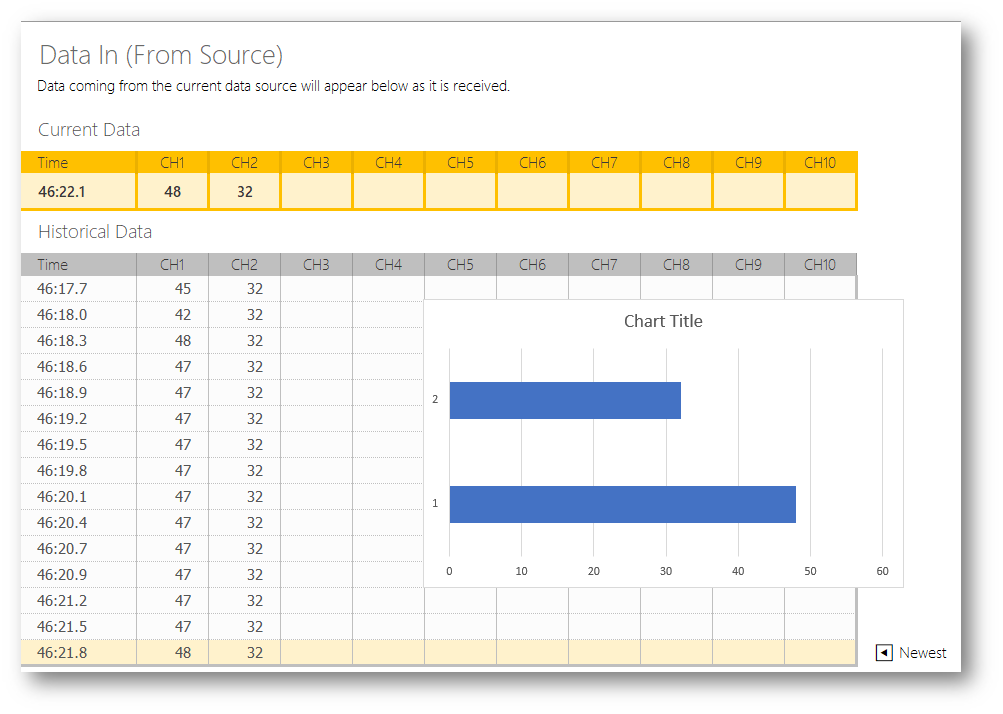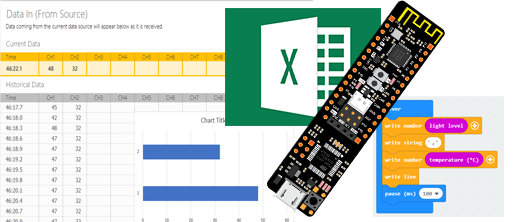เพื่อให้ Microsoft Excel สามารถสื่อสารกับอุปกรณ์ภายนอกได้ จะต้องใช้ Add-in ภายใต้หัวข้อ COM Add-in ชื่อว่า Microsoft Data Streamer
โดยวิธีการนี้เป็นการส่งข้อมูลจากไมโครคอนโทรลเลอร์กับ Excel

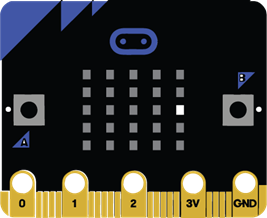
อุปกรณ์ที่รองรับ
นอกจาก microbit และ Nanobit แล้วยังสามารถใช้บอร์ดอื่นๆ ได้ด้วยเช่น บอร์ด Arduino และบอร์ดใกล้เคียงเช่น ATX2 IPST-SE POP-X2 หรือไมโครคอนโทรลเลอร์อื่นๆ ที่มีการสื่อสารอนุกรมได้
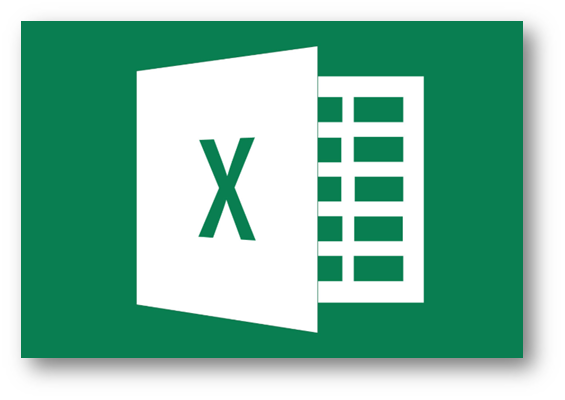
เปิดใช้งาน Data Streamer ใน Excel
Microsoft Data Streamer ทำงานได้บน Microsoft Excel ตั้งแต่เวอร์ชั่น Office 2016 ขึ้นไป และสำหรับบางเวอร์ชั่นของ Excel Data Streamer อาจจติดตั้งมาแล้ว ถ้าไม่ได้ติดตั้งมาแล้ว สามารถเข้าไปที่ลิงก์
https://www.microsoft.com/en-us/download/details.aspx?id=56976
หรือง่ายกว่านั้นคือพิมพ์ Microsoft Data Streamer ในช่องค้นหาของ Google ก็จะพบลิงก์ขึ้นมาทันที
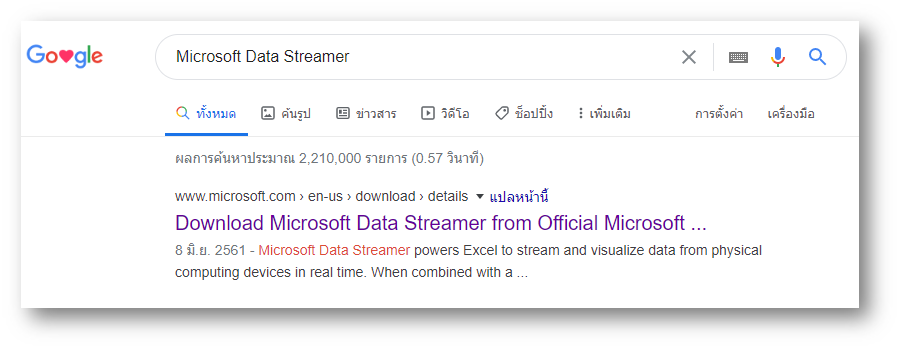
เมื่อเข้ามาแล้วให้เลือก Download เพื่อดาวน์โหลดไฟล์ติดตั้ง
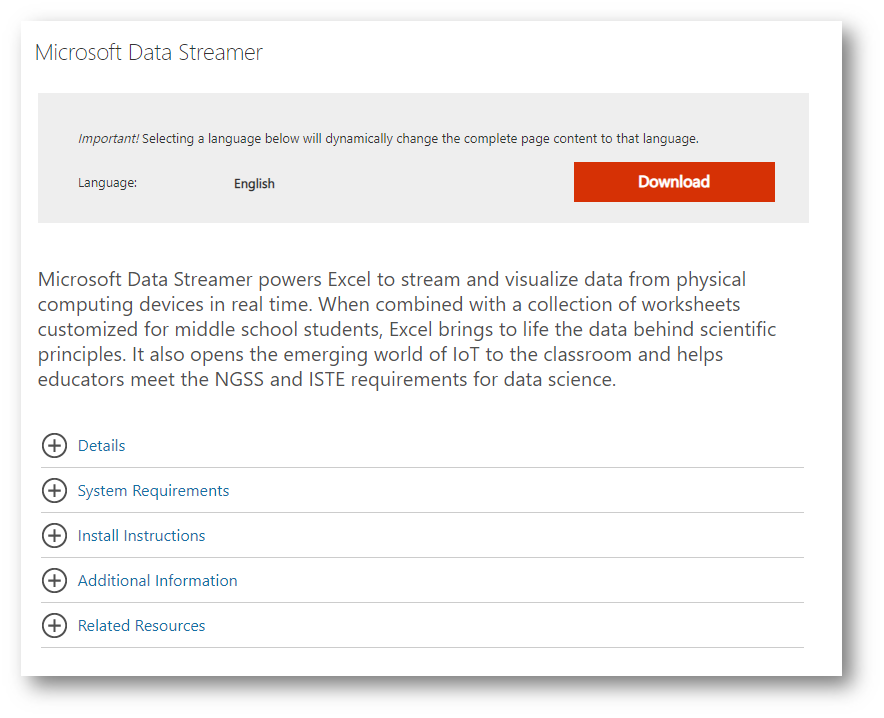
เมื่อดาวน์โหลดเสร็จสิ้น จะได้ไฟล์ติดตั้ง setup.exe ให้ดับเบิ้ลคลิกเพื่อติดตั้ง
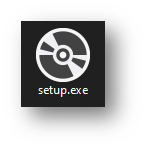
การติดตั้งจะป็นการดาวน์โหลดข้อมูล Add-in จาก internet มาติดตั้ง ซึ่งต้องใช้เวลาสักระยะหนึ่ง
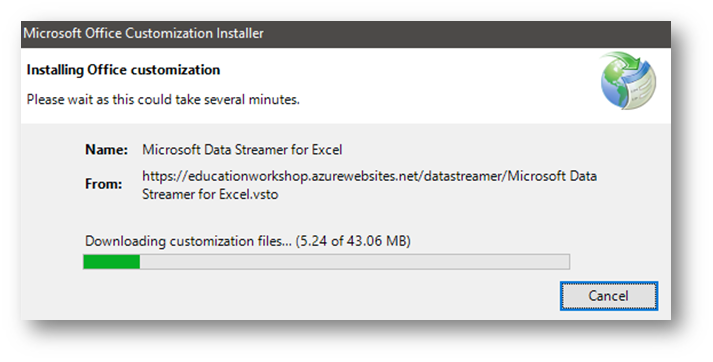
เมื่อติดตั้งเสร็จเรียบร้อย ถ้าเปิด Excel อยู่ให้ปิดโปรแกรมแล้วเปิดใหม่อีกครั้ง จะพบกับ Tab ของ Data Streamer ขึ้นมา
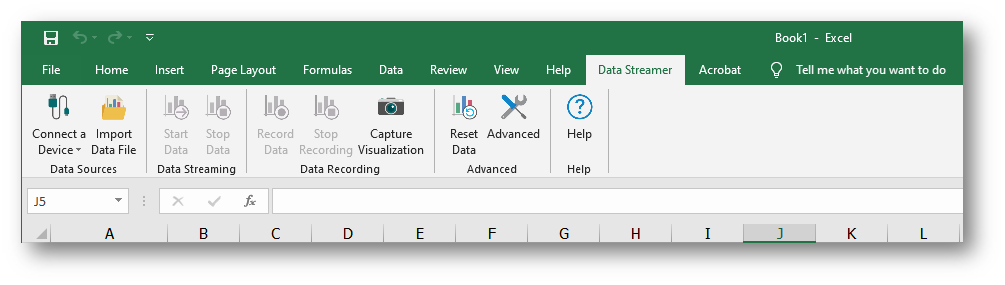
แต่ถ้ายังไม่ปรากฏขึ้นมา เป็นไปได้ว่า ไม่ได้กดเลือกไว้ ให้ไปที่ เมนู File > Option เพื่อเปิดหน้าต่าง Excel Option ขึ้นมา จากนั้นเลือกไปที่หัวข้อ Add-ins
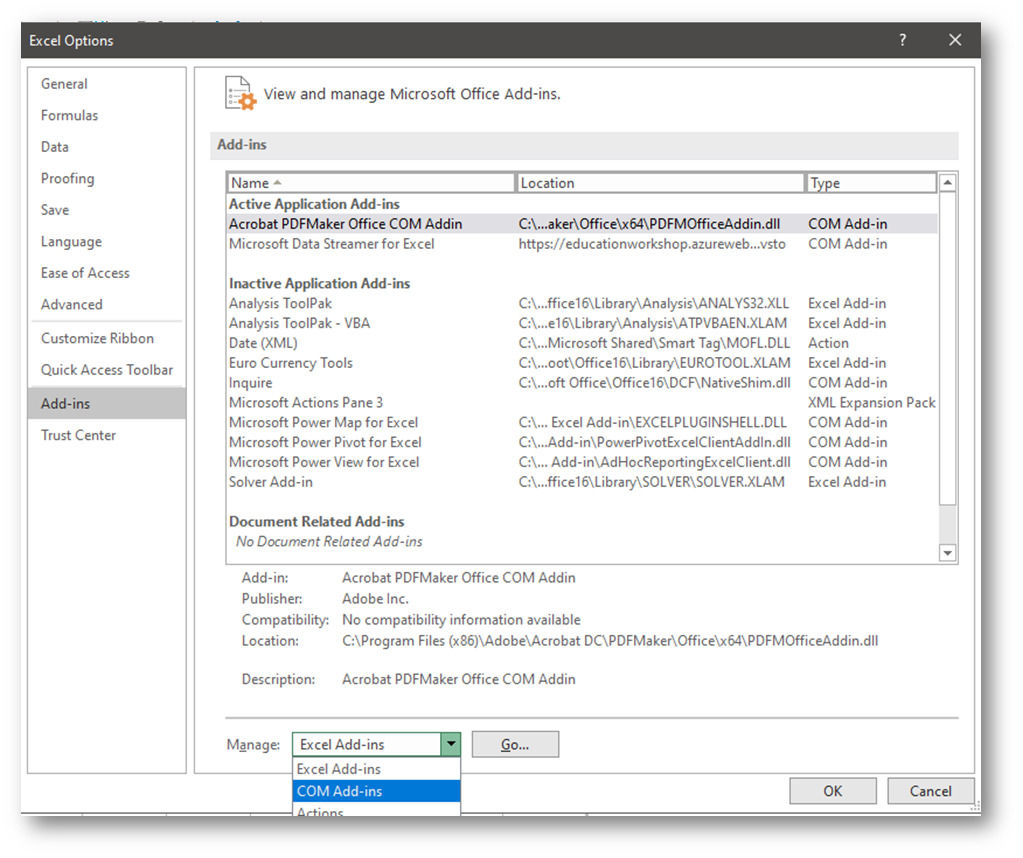
บริเวณด้านล่างให้เลือก COM Add-ins และกด Go… เพื่อเปิดหน้าต่าง COM Add-ins ตรวจสอบให้แน่ใจว่า มีเครื่องหมายถูกอยู่หน้าหัวข้อของ Microsoft Data Streamer for Excel แล้ว จากนั้นกด OK ปิดโปรแกรม Excel แล้วเปิดใหม่อีกครั้ง
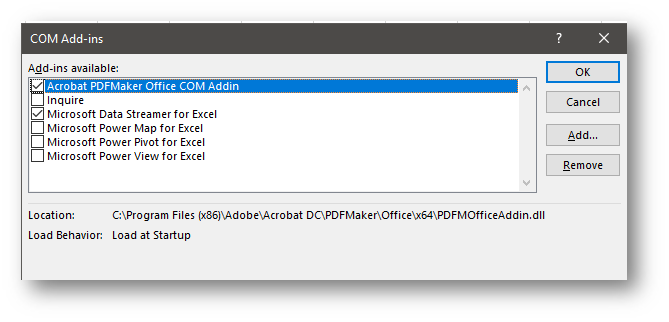
การทำงานในฝั่ง Microsoft MakeCode สำหรับใช้งานกับ microbit และ Nanobit
เชื่อมต่อ Nanobit หรือ microbit เข้ากับคอมพิวเตอร์ จากนั้นเปิดโปรแกรม Microsoft MakeCode ทำการเชื่อมต่อ Internet สำหรับการติดตั้ง Extension
การเพิ่ม Extension Data Streamer
ภายใต้หัวข้อ Advanced ของหน้าต่าง MakeCode ให้เลือก Extensions
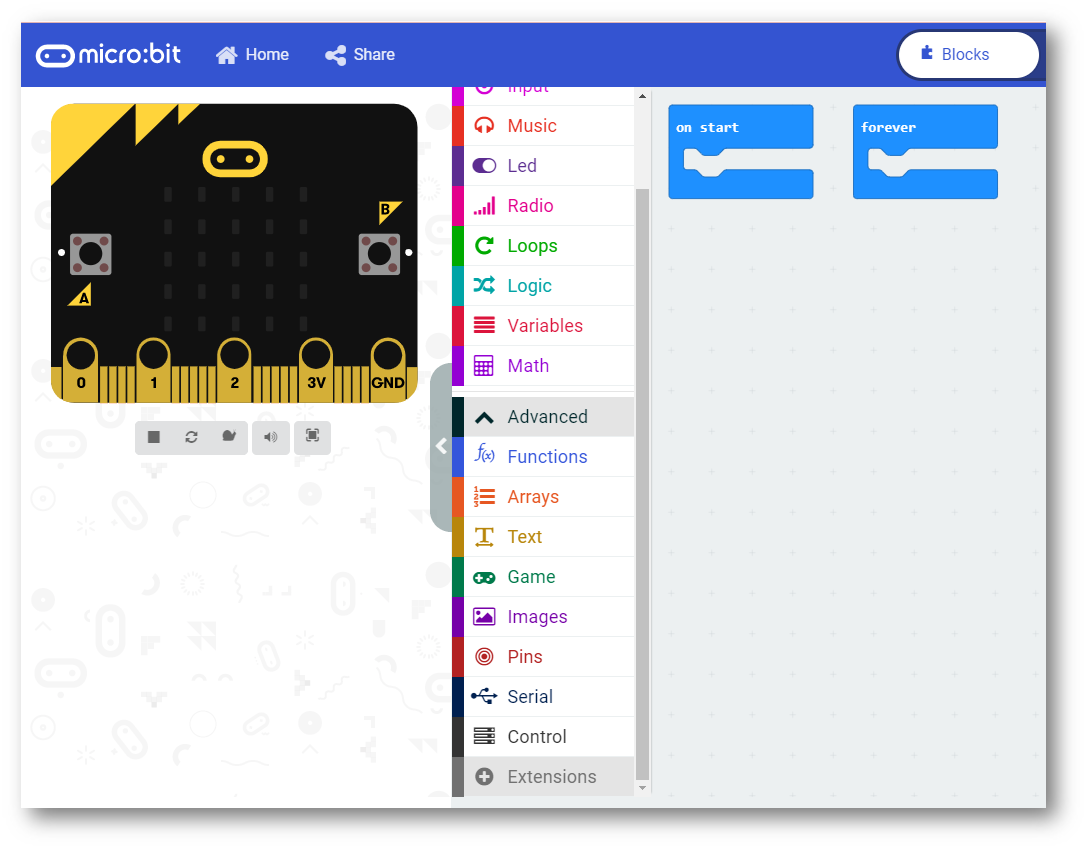
ที่หน้าต่าง Extension ให้พิมพ์ data streamer จะพบ Extension ชื่อ hacking-stem ให้เลือกมาใช้งาน
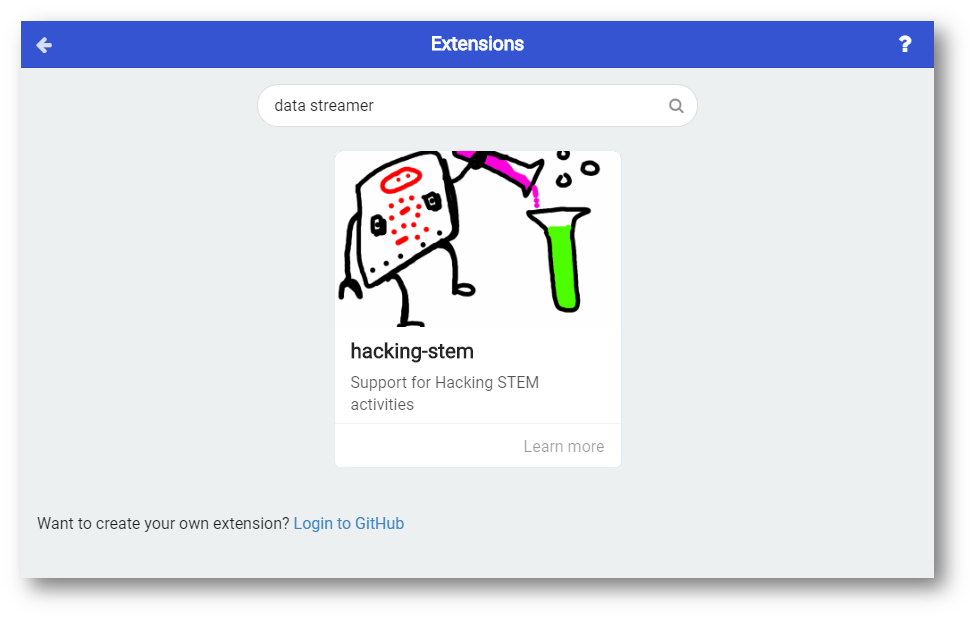
จะพบชุดคำสั่งของ DataStreamer จะเห็นว่าคำสั่งทั้งหมดเป็นการส่งข้อมูลออกไป “write”
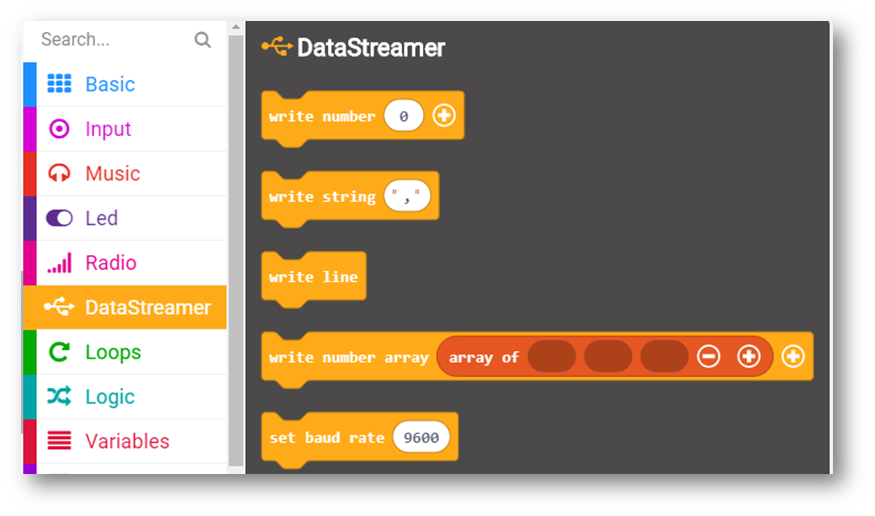
กำหนดบอดเรตในการสื่อสาร
การสื่อสารข้อมูลอนุกรม จะต้องกำหนดอัตราการส่งข้อมูลต่อวินาที ให้ทั้งฝั่งรับและส่งมีขนาดเท่ากัน โดยในที่นี้กำหนดไว้ที่ 9600 ให้เก็บคำสั่งนี้ไว้ที่ on start ก่อนการใช้งาน
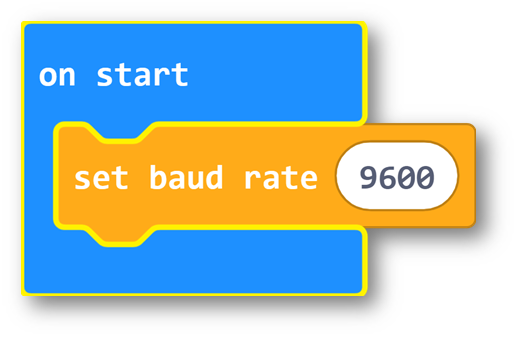
ส่งค่าแสงและอุณหภูมิ ไปแสดงเป็นกราฟ
รูปแบบของข้อมูลที่นำมาแสดง จะเป็นแบบ CSV: Comma Separated Values หมายถึงข้อมูลที่ส่งออกมาแยกแยะกันด้วยเครื่องหมาย “,” นั่นเอง จากตัวอย่างจึงส่งค่า แสง (light level) จากนั้นส่งเครื่องหมาย “,” ออกไปก่อนที่จะส่งค่าอุณหภูมิ (temperature) และปิดท้ายด้วยคำสั่ง write line สำหรับขึ้นบรรทัดใหม่
ให้ทำการดาวน์โหลดโค้ดตัวอย่างนี้ลงไปยัง Nanobit หรือ microbit เพื่อทดสอบการทำงาน ตัว Nanobit จะส่งค่าออกไปอย่างต่อเนื่องทุกๆ 0.1 วินาที
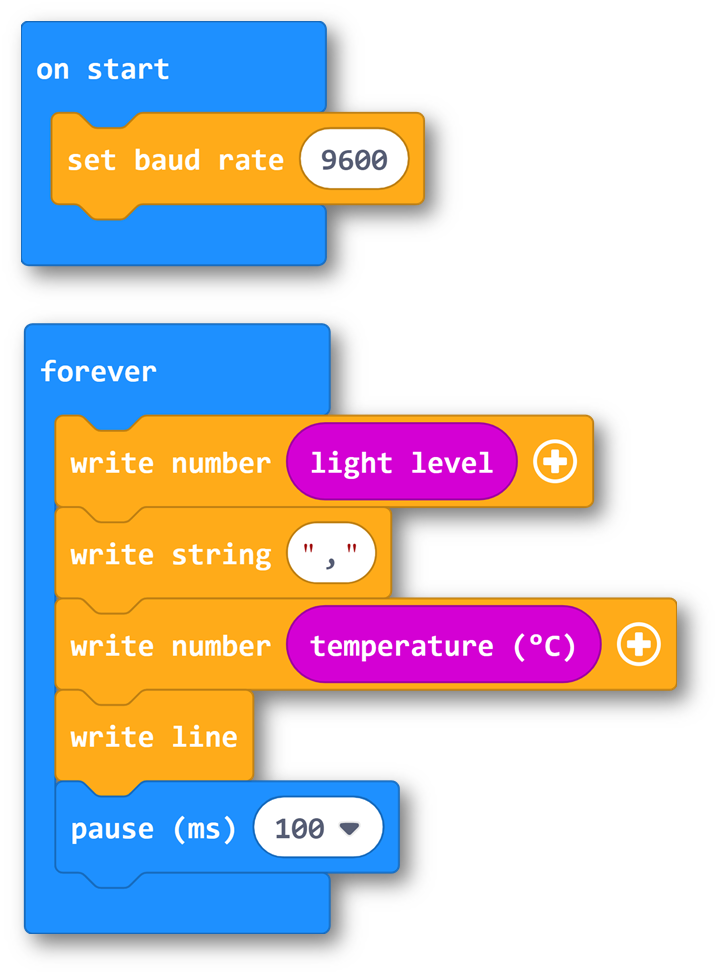
การทำงานฝั่ง Excel
- ที่เมนู Data Streamer ทำการเชื่อมต่อโปรแกรม Excel กับ บอร์ด Nanobit หรือ microbit ด้วยคำสั่ง Connect a Device โปรแกรมจะค้นหาอุปกรณ์ที่ตรวจพบ ให้เลือก mbed Serial Port ดังแสดงในรูป
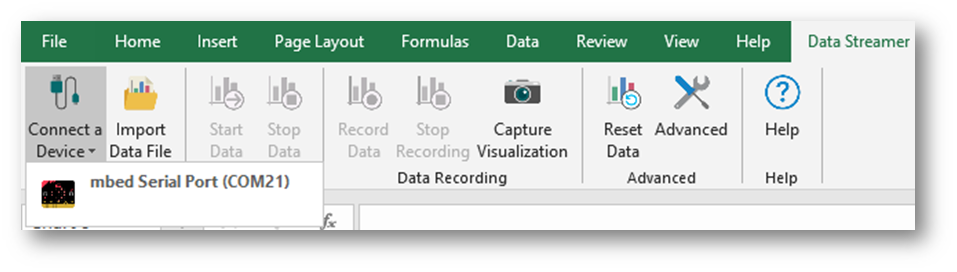
- เพื่อเริ่มการรับข้อมูล ให้กดที่ปุ่ม Start Data เมื่อกดแล้วปุ่มนี้จะจางลง ปุ่ม Stop Data และ Record Data จะเข้มขึ้น โดย Stop Data คือหยุดการแสดงผลแบบเรียลไทม์ที่หน้าจอ ส่วน Record Data คือการบันทึกข้อมูลที่ปรากฏเก็บไว้อยู่ในรูปของไฟล์ CSV
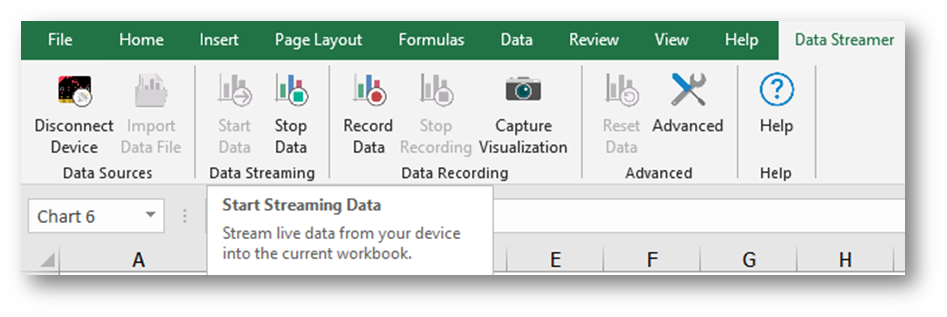
- ข้อมูลต่างๆ จะปรากฏดังรูป CH1 จะแสดงค่าแสง ส่วน CH2 จะแสดงค่าอุณหภูมิ
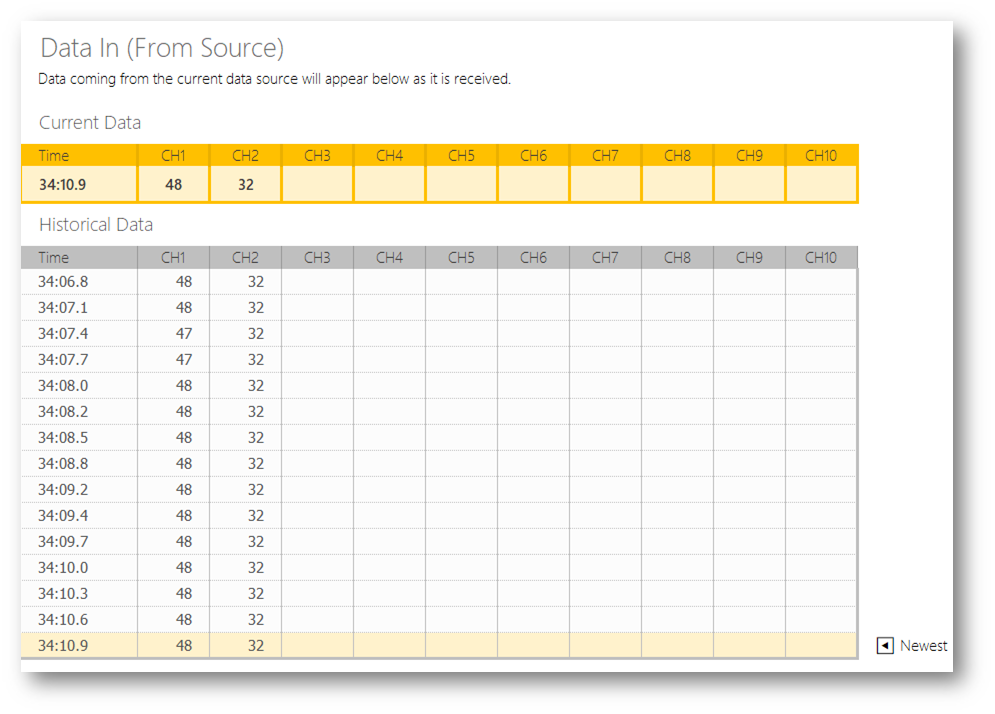
การแสดงข้อมูลในรูปแบบกราฟ
-
ให้กดปุ่ม Insert เพื่อเปิดหน้าต่างเพิ่มส่วนของกราฟขึ้นมา

-
ให้เลือกตำแหน่งข้อมูลที่ต้องการแสดงกราฟแบบเรียลไทม์ โดยทำแถบที่ตำแหน่งเซลที่ต้องการดังรูป
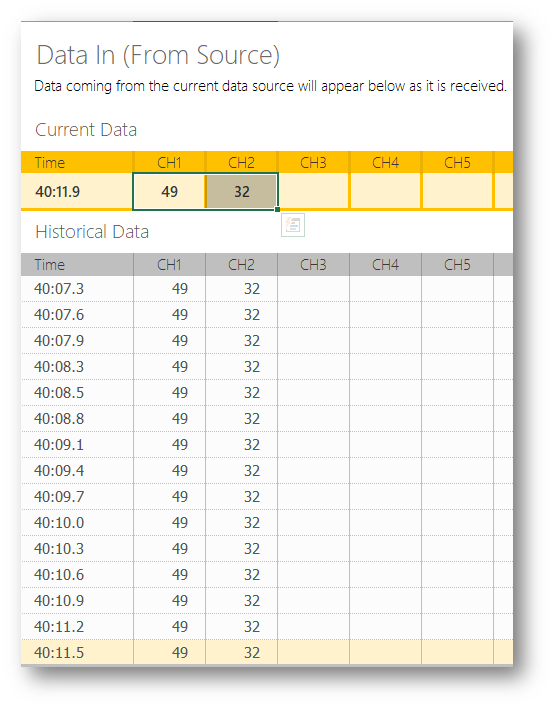
-
ถ้าไม่แน่ใจว่าจะเลือกใช้กราฟรูปแบบใดดีจากที่มีให้ค่อนข้างหลากหลายให้เลือก
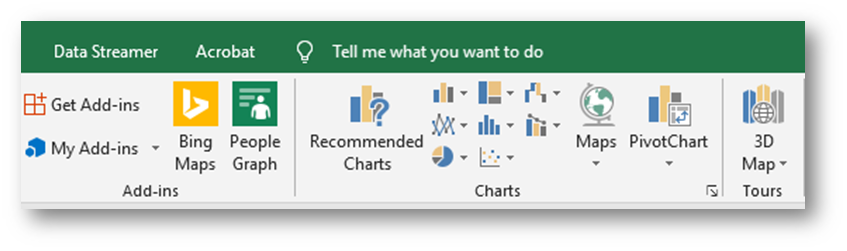
- ที่หน้าต่างนี้จะมีรูปแบบที่แนะนำปรากฏขึ้นมา เลือกมาสักรูปแบบ
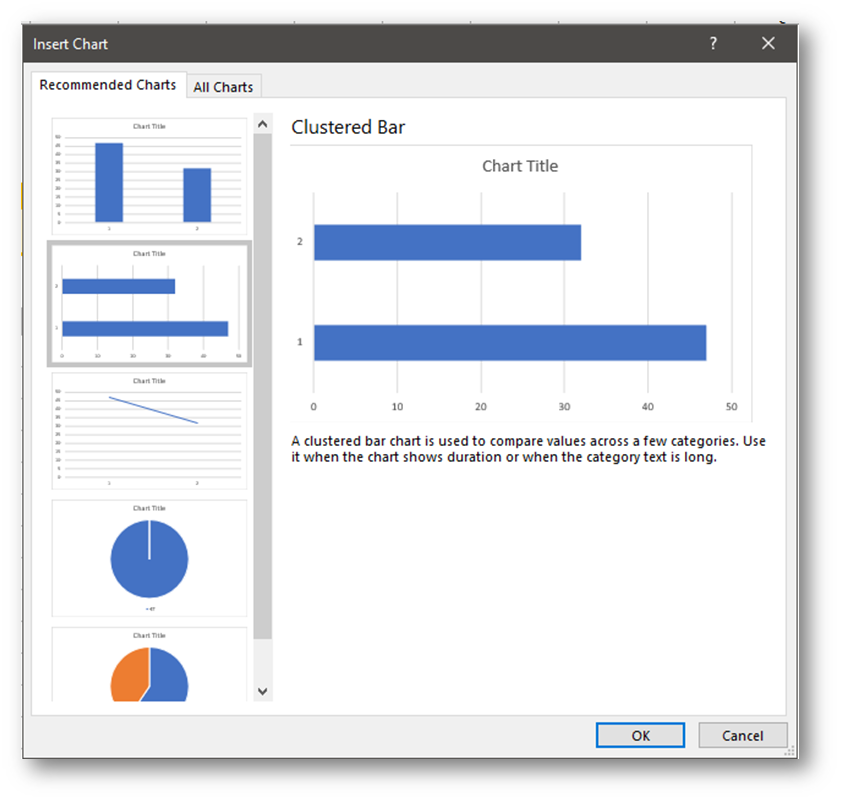
- เราจะได้กราฟที่แสดงข้อมูลอย่างต่อเนื่องตามต้องการ